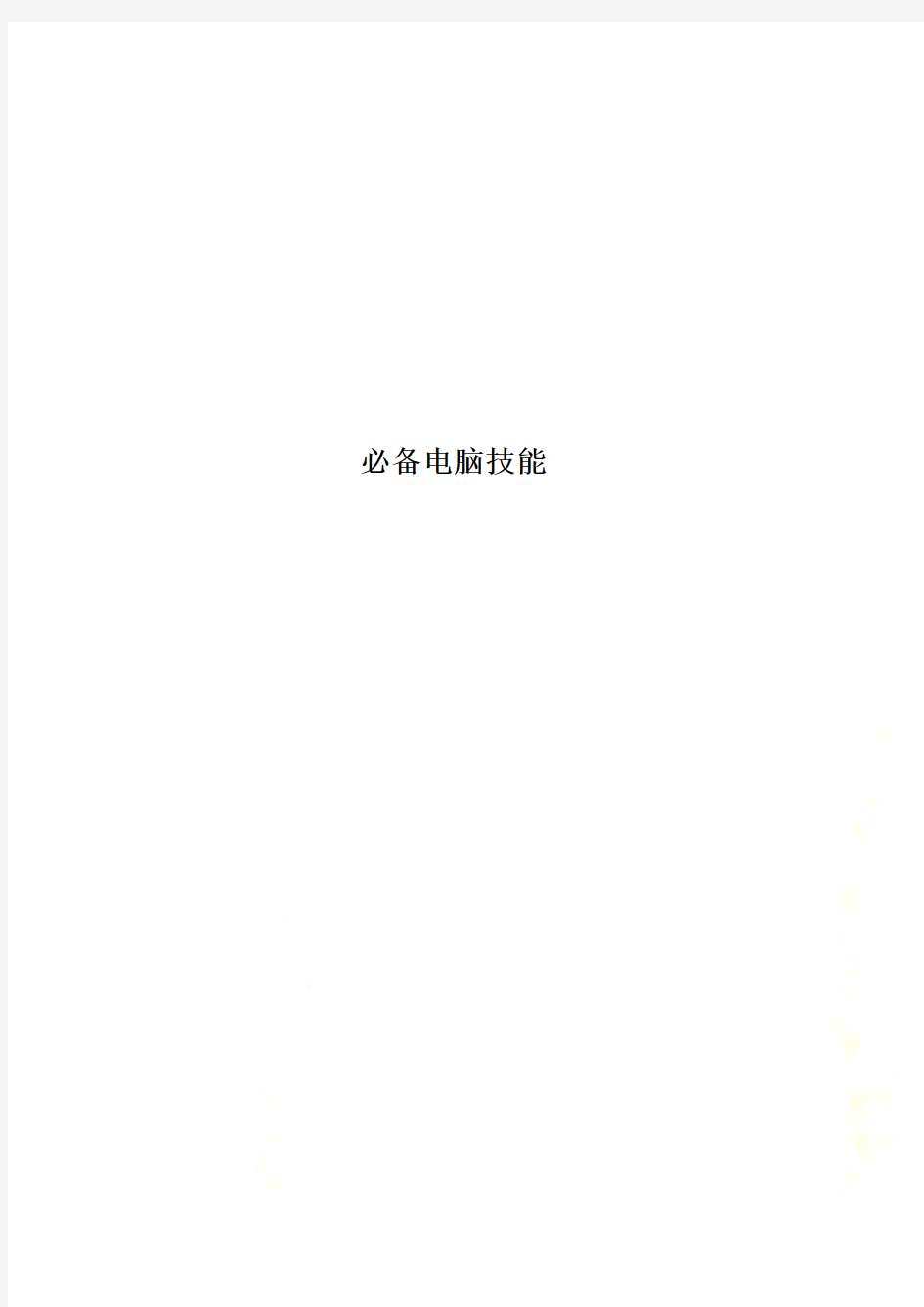
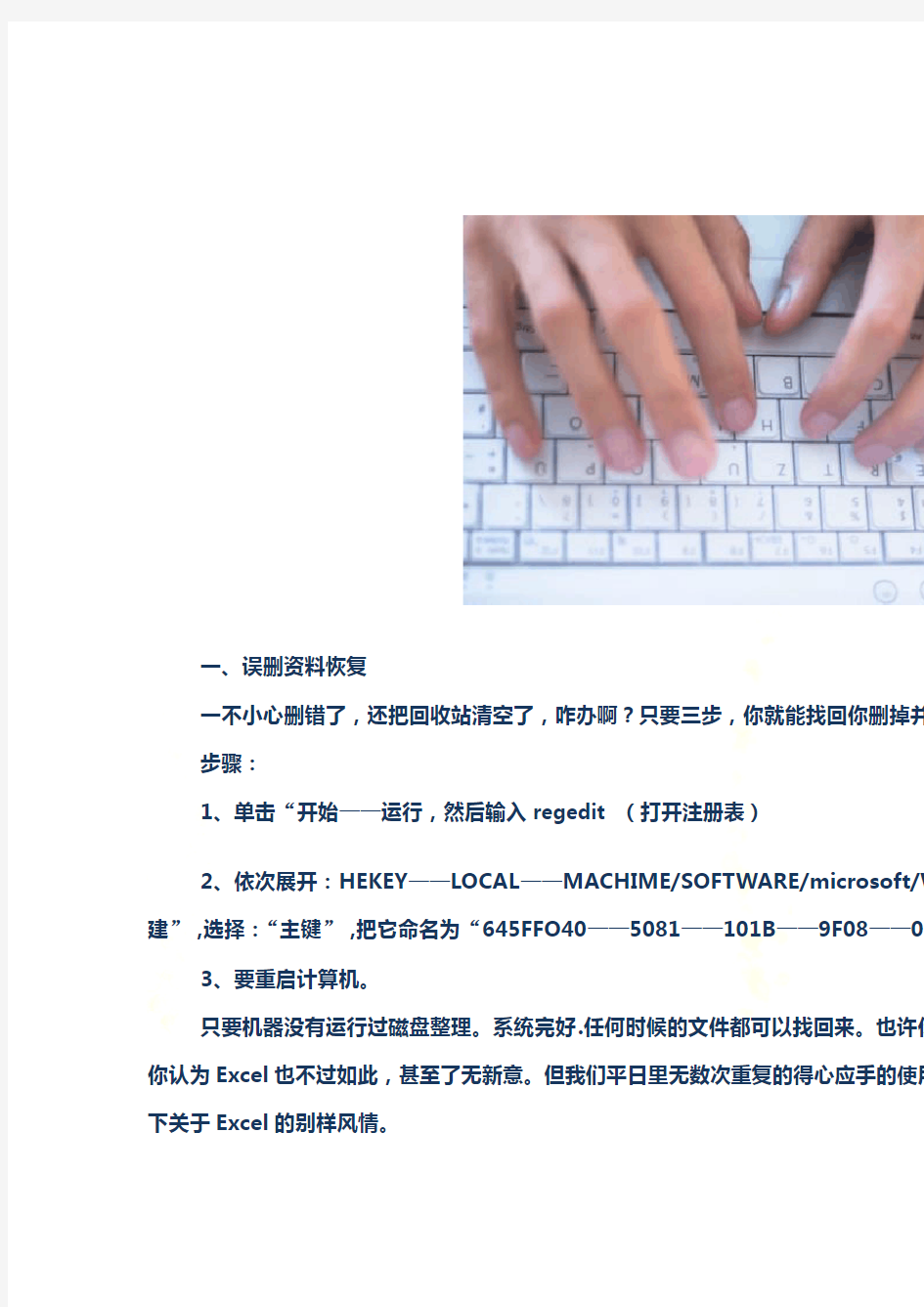
必备电脑技能
一、误删资料恢复
一不小心删错了,还把回收站清空了,咋办啊?只要三步,你就能找回你删掉并步骤:
1、单击“开始——运行,然后输入regedit (打开注册表)
2、依次展开:HEKEY——LOCAL——MACHIME/SOFTWARE/microsoft/W 建”,选择:“主键”,把它命名为“645FFO40——5081——101B——9F08——00
3、要重启计算机。
只要机器没有运行过磁盘整理。系统完好.任何时候的文件都可以找回来。也许你你认为Excel也不过如此,甚至了无新意。但我们平日里无数次重复的得心应手的使用下关于Excel的别样风情。
一、让不同类型数据用不同颜色显示
在工资表中,如果想让大于等于2000元的工资总额以“红色”显示,大于等于1示,我们可以这样设置。
1.打开“工资表”工作簿,选中“工资总额”所在列,执行“格式→条件格式”命面的方框中输入数值“2000”。单击“格式”按钮,打开“单元格格式”对话框,将
2.按“添加”按钮,并仿照上面的操作设置好其它条件(大于等于1500,字体设置
3.设置完成后,按下“确定”按钮。
看看工资表吧,工资总额的数据是不是按你的要求以不同颜色显示出来了。
二、建立分类下拉列表填充项
我们常常要将企业的名称输入到表格中,为了保持名称的一致性,利用“数据有效
1.在Sheet2中,将企业名称按类别(如“工业企业”、“商业企业”、“个体企业
2.选中A列(“工业企业”名称所在列),在“名称”栏内,输入“工业企业”字符企业”……
3.切换到Sheet1中,选中需要输入“企业类别”的列(如C列),执行“数据→有中“序列”选项,在下面的“来源”方框中,输入“工业企业”,“商业企业”,“个再选中需要输入企业名称的列(如D列),再打开“数据有效性”对话框,选中“序
4.选中C列任意单元格(如C4),单击右侧下拉按钮,选择相应的“企业类别”填入名称列表中选择需要的企业名称填入该单元格中。
提示:在以后打印报表时,如果不需要打印“企业类别”列,可以选中该列,右击
三、建立“常用文档”新菜单
在菜单栏上新建一个“常用文档”菜单,将常用的工作簿文档添加到其中,方便随
1.在工具栏空白处右击鼠标,选“自定义”选项,打开“自定义”对话框。在“命改所选内容”按钮,在弹出菜单的“命名”框中输入一个名称(如“常用文档”)。
2.再在“类别”下面任选一项(如“插入”选项),在右边“命令”下面任选一项(如等),建立第一个工作簿文档列表名称。重复上面的操作,多添加几个文档列表名称。
3.选中“常用文档”菜单中某个菜单项(如“工资表”等),右击鼠标,在弹出的快的下拉按钮,定位到相应的工作簿(如“工资.xls”等)文件夹,并选中该工作簿文档。
4.以后需要打开“常用文档”菜单中的某个工作簿文档时,只要展开“常用文档”
提示:尽管我们将“超链接”选项拖到了“常用文档”菜单中,但并不影响“插入
四、制作“专业符号”工具栏
在编辑专业表格时,常常需要输入一些特殊的专业符号,为了方便输入,我们可以
1.执行“工具→宏→录制新宏”命令,打开“录制新宏”对话框,输入宏名?如“f 的“相对引用”按钮,然后将需要的特殊符号输入到某个单元格中,再单击“录制宏”
仿照上面的操作,一一录制好其它特殊符号的输入“宏”。
2.打开“自定义”对话框,在“工具栏”标签中,单击“新建”按钮,弹出“新建
切换到“命令”标签中,选中“类别”下面的“宏”,将“命令”下面的“自定义
3.选中其中一个“自定义按钮”,仿照第2个秘技的第1点对它们进行命名。
4.右击某个命名后的按钮,在随后弹出的快捷菜单中,选“指定宏”选项,打开“
重复此步操作,将按钮与相应的宏链接起来。
5.关闭“自定义”对话框,以后可以像使用普通工具栏一样,使用“专业符号”工
五、用“视面管理器”保存多个打印页面
有的工作表,经常需要打印其中不同的区域,用“视面管理器”吧。
1.打开需要打印的工作表,用鼠标在不需要打印的行(或列)标上拖拉,选中它们再
2.执行“视图→视面管理器”命令,打开“视面管理器”对话框,单击“添加”按
3.将隐藏的行(或列)显示出来,并重复上述操作,“添加”好其它的打印视面。
4.以后需要打印某种表格时,打开“视面管理器”,选中需要打印的表格名称,单的“打印”按钮,一切就OK了。
六、让数据按需排序
如果你要将员工按其所在的部门进行排序,这些部门名称既的有关信息不是按拼音
1.执行“格式→选项”命令,打开“选项”对话框,进入“自定义序列”标签中,击“添加”和“确定”按钮退出。
2.选中“部门”列中任意一个单元格,执行“数据→排序”命令,打开“排序”对按两次“确定”按钮返回,所有数据就按要求进行了排序。
七、把数据彻底隐藏起来
工作表部分单元格中的内容不想让浏览者查阅,只好将它隐藏起来了。
1.选中需要隐藏内容的单元格(区域),执行“格式→单元格”命令,打开“单元格
方框中输入“;;;”(三个英文状态下的分号)。
2.再切换到“保护”标签下,选中其中的“隐藏”选项,按“确定”按钮退出。
3.执行“工具→保护→保护工作表”命令,打开“保护工作表”对话框,设置好密
经过这样的设置以后,上述单元格中的内容不再显示出来,就是使用Excel的透明提示:在“保护”标签下,请不要清除“锁定”前面复选框中的“∨”号,这样可
八、让中、英文输入法智能化地出现
在编辑表格时,有的单元格中要输入英文,有的单元格中要输入中文,反复切换输选中需要输入中文的单元格区域,执行“数据→有效性”命令,打开“数据有效性定”退出。
以后当选中需要输入中文的单元格区域中任意一个单元格时,中文输入法(输入法列
九、让“自动更正”输入统一的文本
你是不是经常为输入某些固定的文本,如《电脑报》而烦恼呢?那就往下看吧。
1.执行“工具→自动更正”命令,打开“自动更正”对话框。
2.在“替换”下面的方框中输入“pcw”(也可以是其他字符,“pcw”用小写),
3.以后如果需要输入上述文本时,只要输入“pcw”字符?此时可以不考虑“pcw
十、在Excel中自定义函数
Excel函数虽然丰富,但并不能满足我们的所有需要。我们可以自定义一个函数,
1.执行“工具→宏→Visual Basic编辑器”菜单命令(或按“Alt+F11”快捷键),
2.在窗口中,执行“插入→模块”菜单命令,插入一个新的模块——模块1。
3.在右边的“代码窗口”中输入以下代码:
Function V(a,b,h)V = h*(a+b)/2End Function
4.关闭窗口,自定义函数完成。
以后可以像使用内置函数一样使用自定义函数。
提示:用上面方法自定义的函数通常只能在相应的工作簿中使用。
十一、表头下面衬张图片
为工作表添加的背景,是衬在整个工作表下面的,能不能只衬在表头下面呢?
1.执行“格式→工作表→背景”命令,打开“工作表背景”对话框,选中需要作为
2.在按住Ctrl键的同时,用鼠标在不需要衬图片的单元格(区域)中拖拉,同时选中
3.按“格式”工具栏上的“填充颜色”右侧的下拉按钮,在随后出现的“调色板”域)下面就没有衬图片了(其实,是图片被“白色”遮盖了)。
提示?衬在单元格下面的图片是不支持打印的。
十二、用连字符“&”来合并文本
如果我们想将多列的内容合并到一列中,不需要利用函数,一个小小的连字符“&
1.在D列后面插入两个空列(E、F列),然后在D1单元格中输入公式:=B1&C1
2.再次选中D1单元格,用“填充柄”将上述公式复制到D列下面的单元格中,B
3.选中E列,执行“复制”操作,然后选中F列,执行“编辑→选择性粘贴”命令式)即被复制到F列中。
4.将B、C、D、E列删除,完成合并工作。
提示:完成第1、2步的操作,合并效果已经实现,但此时如果删除B、C、D列,
十三、生成绩条
常有朋友问“如何打印成绩条”这样的问题,有不少人采取录制宏或VBA的方法此处假定学生成绩保存在Sheet1工作表的A1至G64单元格区域中,其中第1
1.切换到Sheet2工作表中,选中A1单元格,输入公式:=IF(MOD(ROW(),3)=0 COLUMN())))。
2.再次选中A1单元格,用“填充柄”将上述公式复制到B1至G1单元格中;然后此,成绩条基本成型,下面简单修饰一下。
3.调整好行高和列宽后,同时选中A1至G2单元格区域(第1位学生的成绩条区域项,为选中的区域添加边框(如果不需要边框,可以不进行此步及下面的操作)。
4.同时选中A1至G3单元格区域,点击“常用”工具栏上的“格式刷”按钮,然即可将成绩条打印出来。
十四、Excel帮你选函数
在用函数处理数据时,常常不知道使用什么函数比较合适。Excel的“搜索函数”
执行“插入→函数”命令,打开“插入函数”对话框,在“搜索函数”下面的方框并显示在“选择函数”下面的列表框中。再结合查看相关的帮助文件,即可快速确定所
十五、同时查看不同工作表中多个单元格内的数据
有时,我们编辑某个工作表(Sheet1)时,需要查看其它工作表中(Sheet2、Shee 执行“视图→工具栏→监视窗口”命令,打开“监视窗口”,单击其中的“添加监
重复前述操作,添加其它“监视点”。以后,无论在哪个工作表中,只要打开“监视窗
十六、为单元格快速画边框
在Excel 2002以前的版本中,为单元格区域添加边框的操作比较麻烦,Excel 20单击“格式”工具栏上“边框”右侧的下拉按钮,在随后弹出的下拉列表中,选“单击工具栏最左侧的下拉按钮,选中一种边框样式,然后在需要添加边框的单元格提示:①如果画错了边框,没关系,选中工具栏上的“擦除边框”按钮,然后在错栏右侧的“线条颜色”按钮,在随后弹出的调色板中选中需要的颜色后,再画边框即可
十七、控制特定单元格输入文本的长度
你能想象当你在该输入四位数的单元格中却填入了一个两位数,或者在该输入文字现这一功能,对Excel来说,也并不难。
例如我们将光标定位到一个登记“年份”的单元格中,为了输入的统一和计算的方项。在“设置”卡片“有效性条件”的“允许”下拉菜单中选择“文本长度”。然后在将“输入无效数据时显示的出错警告”设为“停止”,并在“标题”和“错误信息”栏很显然,当如果有人在该单元格中输入的不是一个四位数时,Excel就会弹出示的在Excel的“数据有效性”判断中,还有许多特殊类型的数据格式可选,比如“文本类让你的Excel展示出与众不同的光彩呢。
十八、成组填充多张表格的固定单元格
我们知道每次打开Excel,软件总是默认打开多张工作表。由此就可看出Excel除
首先就需要同步输入。因此,在很多情况下,都会需要同时在多张表格的相同单元格中那么如何对表格进行成组编辑呢?首先我们单击第一个工作表的标签名“Sheet1”可以按住Ctrl键进行点选)。此时,我们看到Excel的标题栏上的名称出现了“工作组点什么,我们发现,“工作组”中所有表格的同一位置都显示出相应内容了。
但是,仅仅同步输入是远远不够的。比如,我们需要将多张表格中相同位置的数据充”选项,然后在其子菜单中选择“至同组工作表”。这时,Excel会弹出“填充成组格式都改变了。
十九、改变文本的大小写
在Excel中,为表格处理和数据运算提供最强大支持的不是公式,也不是数据库,它编辑的特殊函数。例如改变文本的大小写。
在Excel 2002中,至少提供了三种有关文本大小写转换的函数。它们分别是:“写;“=PROPER(源数据格)”,将文本转换成“适当”的大小写,如让每个单词的首输入“=UPPER(A1)”,回车后得到的结果将会是“EXCEL”。同样,如果我们在A3的结果就将是“Mr.Weiwei”了。
二十、提取字符串中的特定字符
除了直接输入外,从已存在的单元格内容中提取特定字符输入,绝对是一种省时又速从A4单元格中提取称谓的话,最好使用“=RIGHT(源数据格,提取的字符数)”函姓名的话,则要使用“=LEFT(源数据格,提取的字符数)”函数了。还有一种情况,我汉”两个字时,就只须在目标单元格中输入“=MID(A5,4,2)”就可以了。意思是:在
二十一、把基数词转换成序数词
将英文的基数词转换成序数词是一个比较复杂的问题。因为它没有一个十分固定的的数字却分别是以“st”、“nd”和“rd”结尾的。而且,“11”、“12”、“13”们理清思路,找准函数,只须编写一个公式,就可轻松转换了。不信,请看:
“=A2&IF(OR(VALUE(RIGHT(A2,2))={11,12,13}),″th″,IF(OR(VALUE(RIGHT 不过含义却很明确:①如果数字是以“11”、“12”、“13”结尾的,则加上“th”后缀以“3”结尾使用“rd”;③如果第1、2原则都无效,那么就用“th”。因此,基数
二十二、用特殊符号补齐位数
和财务打过交道的人都知道,在账面填充时有一种约定俗成的“安全填写法”,那类似的输入方法,那就是“REPT”函数。它的基本格式是“=REPT(“特殊符号”,填比如,我们要在中A2单元格里的数字结尾处用“#”号填充至16位,就只须将公“#”号填充至16位,就要改为“=REPT(″#″,16-LEN(A3)))&A3”;另外,如果“=REPT(″#″,8-LEN(A4)/2)&A4&REPT(″#″)8-LEN(A4)/2)”;如果你还嫌不“=(TEXT(A5,″$#,##0.00″(&REPT(″#″,16-LEN(TEXT(A5,″$#,##0.00″)))
二十三、创建文本直方图
除了重复输入之外,“REPT”函数另一项衍生应用就是可以直接在工作表中创建计算结果表现出长短不一的比较效果。比如我们首先制作一张年度收支平衡表,然后将然后根据表中已有结果“D列”的数值,用“Wingdings”字体的“N”字符表现出来
在E3单元格中写入公式“=IF(D30,REPT(″n″,ROUND(D3*100,0)),″″)”,便直观,简单明了。
二十四、计算单元格中的总字数
有时候,我们可能对某个单元格中字符的数量感兴趣,需要计算单元格中的总字数删除空格。比如现在A1单元格中输入有“how many words?”字样,那么我们就可“=IF(LEN(A1)=0,0,LEN(TRIM(A1))-LEN(SUBSTITUTE(TRIM(A1),″,″,″″该式的含义是先用“SUBSTITUTE”函数创建一个新字符串,并且利用“TRIM”最后将空格数+1,就得出单元格中字符的数量了。
二十五、关于欧元的转换
这是Excel 2002中的新工具。如果你在安装Excel 2002时选择的是默认方式,然后在弹出窗口中勾选“欧元工具”选项,“确定”后Excel 2002就会自行安装了。币转换的窗口就出现了。与Excel的其他函数窗口一样,我们可以通过鼠标设置货币转分别转换成欧盟成员国其他货币的比价一览表。当然,为了使欧元的显示更显专业,我
给电脑重做系统,自己学学,可少花钱,哈哈... ...
一、准备工作:
首先,在启动电脑的时候按住DELETE键进入BIOS,选择Advanced BIOS Fea 或Page Down 键将该项设置为CD-ROM,这样就可以把系统改为光盘启动。
其次,退回到主菜单,保存BIOS设置。(保存方法是按下F10,然后再按Y键
1.准备好Windows XP Professional 简体中文版安装光盘,并检查光驱是否支
2.可能的情况下,在运行安装程序前用磁盘扫描程序扫描所有硬盘检查硬盘错误
3.用纸张记录安装文件的产品密匙(安装序列号)。
4.可能的情况下,用驱动程序备份工具(如:驱动精灵2004 V1.9 Beta.exe)将原要硬件的型号及生产厂家,预先下载驱动程序备用。
5.如果你想在安装过程中格式化C盘或D盘(建议安装过程中格式化C盘),请备
二、用光盘启动系统:
(如果你已经知道方法请转到下一步),重新启动系统并把光驱设为第一启动盘,保存回车键,否则不能启动XP系统光盘安装。如果你不知道具体做法请参考与这相同的--光盘自启动后,如无意外即可见到安装界面,将出现如下图所示
全中文提示,“要现在安装Windows XP,请按ENTER”,按回车键后
许可协议,这里没有选择的余地,按“F8”后这里用“向下或向上”方向键选择安装系统所用的分区,如果你已格式化C盘请
这里对所选分区可以进行格式化,从而转换文件系统格,或保存现有文件系统,有多种问题MacOS和98/Me下看不到NTFS格式的分区,在这里选“用FAT文件系统格式
格式化C盘的警告,按F键将准备格式化c盘,出
由于所选分区C的空间大于2048M(即2G),FAT文件系统不支持大于2048M 下图所示
图中正在格式化C分区;只有用光盘启动或安装启动软盘启动XP安装程序,才能进行安装XP时,安装XP时没有格式化分区选项。格式化C分区完成后,出现下图所示
图中开始复制文件,文件复制完后,安装程序开始初始化Windows配置。然后系
过5分钟后,当提示还需33分钟时区域和语言设置选用默认值就可以了,直接点“下一步”
这里输入你想好的姓名和单位,这里的姓名是你以后注册的用户名,点“下一步如果你没有预先记下产品密钥(安装序列号)就大件事啦!这里输入安装序列号
安装程序自动为你创建又长又难看的计算机名称,自己可任意更改,输入两次系统不需要这个帐号。接着点“下一步”出现如下图
日期和时间设置不用讲,选北京时间,点“下一步”
模块一测试题 一、单选题 1.使用PartitionMagic创建新分区时,默认的文件系统类型是() Ext2 2、DOS方式下,要将映像文件恢复到分区中,以下操作正确的是() A、”local”----“disk” -----“to image” B、”local”----“disk” -----“from image” C、”local”----“partition” -----“to partition” D、”local”----“partition” -----“from image” 3、关于windows注册表,下列说法错误的是() A、注册表只存储了有关计算机的软件信息,硬件配置信息无法保存 B、注册表是一个树状分层的数据库系统 C、有些计算机病毒会恶意改注册表,达到破坏系统和传播病毒的目的 D、用户可以通过注册表来调整软件的运行性能 4.创建分区时,关于簇的设置,以下说法正确的是() A. 簇的大小与磁盘性能与空间没关系 B.簇的值越大,磁盘性能越好,但空间浪费较大 C. 簇的大小有文件系统格式决定,不能修改 D.只在NTFS文件系统中才有簇的概念,FAT16/FAT32中没有簇 5.关于PartitionMagic的转换分区格式,以下说法正确的是() A.在Windows98中运行PartitionMagic也能完成NTFS、FAT16、FAT32相互转换 B.分区被转换为主分区后,将自动将系统文件复制到该分区使其具有系统启动功能 C.只能将逻辑转换为主分区,但不能将主分区转换为逻辑分区 D.以上说法均不正确 6. PartitionMagic中,要对当前选中的分区格式化操作,可使用( )菜单中的“格式化”命令。 A. 工具 B. 任务 C.分区 D. 文件 7.关于windows的注册表,下列说法错误的是() A、有些计算机病毒会恶意更改注册表,达到破环系统的目的 B、注册表是一个树状分层的数据库系统 C、用户可以通过注册表来调整软件的运行性能 D、注册表只存储了有关计算机的软件信息,硬件配置信息无法保存 8.要删除Dreamweaver应用程序以下方法正确的是() A.直接删除桌面的快捷方式键 B.找到应用程序文件夹将其删除 C.删除开始菜单中的应用程序菜单 D.使用Windows优化大师进行软件智能卸载 9.在计算机中,注册表的数据结构的形状为() A. 星状B、环形状C、网状D、树状 15.以下软件中,不属于系统优化、测试软件的是() A、EVEREST UItimate B、Norton Ghost C、HWiNFO D、Windows 优化大师 10.一键GHOST的功能不包括()。 A、创建内存映像文件 B、为C分区创建备份文件 C、将映像文件还原到另一个硬盘上 D、DOS工具箱功能 11.优化大师不可以使用设置向导优化的是() A、磁盘缓存 B、系统安全 C、文件系统 D、网络系统 优化大师提供的域名解析优化的作用是( ) A 加快系统运行速度 B 加快上网的浏览速度 C 阻截了上网时弹出的窗口 D 清理历史记录 13.在自动优化时,Windows优化大师将注册表进行了备份,生成的备份文件名是() A Auto B Auto Opti C Auto Opti .womb D . 优化大师进行注册表清理时,单用户的系统清理工作主要集中于() A HKEY_CURRENT_USER和HKEY_LOCAL_USERS B. HKEY_CURRENT_USER\HKEY_USERS和HKEY_LOCAL_MACHINE C HKEY_USERS和HKEY_LOCAL_MACHINEE D HKEY_CURRENT_USER和HKEY_LOCAL_MACHINE 15.关于磁盘缓存,以下说法正确的是() A 磁盘缓存可以加速磁盘的读取速度,因此磁盘缓存越大越好 B 磁盘缓存就是在硬盘上开辟的一块存储区域 C 磁盘缓存的大小要视物理内存的大小和任务的多少来决定 D 以上说法均不正确 16.关于Windows优化大师提供的域名解析优化功能,以下说法正确的是() A 必须在互联网接通的情况下才能进行域名解析优化 B 默认情况下,Windows优化大师自动对收藏夹中的网址进行域名解析 C 一般情况下,经常变换IP 地址的网站需要域名解析 D 拥有固定IP 地址的网站根本不需要域名解析服务 17.要想取消开机自启动程序的运行,可使用Windows优化大师系统性能优化中的() A 文件系统优化 B 开机速度优化 C 桌面菜单优化 D 系统安全优化 18.( ) 即以太网上的点对点协议,目前该接入方式广泛应用在ADSL接入方式中。 A ISDN B PPPOE C XDSL D Cable Modem 二.填空题: 1、对于一个FAT16格式的分区容量不超过______。 2、PartitionMagic的最大特点是在___________硬盘数据的情况下,可以进行各种分
0831班《常用工具软件》期末考试试题 学号:姓名: 一、单项选择题(1分×15,共15分) 1、关于获取一些常用工具软件的途径不合法的是(D) A免费赠送B盗版光盘C购买D共享软件 2、当你的计算机感染病毒时,应该(C) A立即更换新的硬盘B立即更换新的内存储器C立即进行病毒的查杀D立即关闭电源 3、下列哪些工具软件不能用来查杀病毒的是(D) A金山毒霸B KV3000 C瑞星杀毒D完美卸载 4、利用EasyRecovery Pro不可以修复的是(A) A磁盘诊断B文件恢复C邮件修复D分区修复 5、任何文件的保存都必须提供的三要素是(B) A主文件名、保存位置、文件长度B主文件名、保存位置、保存类型 C保存时间、主文件名、保存类型D保存时间、主文件名、保存位置 6、360杀毒系统升级的目的是(B ) A.重新安装B更新病毒库C.查杀病毒D.卸载软件 7、利用优化大师不能清理的是(C ) A ActiveX B注册表C 系统日志D 冗余DLL 8、优化大师不可以使用设置向导优化的是(B ) A磁盘缓存B系统安全C文件系统D网络系统 9、下列哪个应用程序不能用来优化系统( A) 1
A.Ghost B.超级兔子 C. Wopti D.恶意软件清理 10、下列属于恢复系统镜像的是(C ) A.PartitionMagic B. Registry Medic 11、杀毒软件可以查杀(C) A任何病毒B任何未知病毒C已知病毒和部分未知病毒D只有恶意的病毒12、使用360杀毒防护级别设置,可以通过(D )来设置。 A白名单设置B常规设置C 病毒扫描设置D实时防护设置 13、开列哪种文件格式是不能染病毒(C ) A .COMB.DOCC. WA V D.EXE 14、下列不属于360杀毒的优点的是(C ) A.免费软件 B.扫描速度快 C.识别率高 D.占用资源少 15、使用防火墙软件可以将(A )降到最低 A.黑客攻击 B.木马感染 C.广告弹出 D.恶意卸载 二、填空题(0.5分×50,共25分) 1、主流磁盘主要包括_ATA___、__SATA_、_SCSI_和_SAS_四种技术规格。 2、常见的文件系统有__FAT/FAT32__、_NTFS__和___UDF_。 计算机病毒的主要特征有_传播性、隐蔽性、感染性、潜伏性、可激发性、表现性和破坏性。 3、计算机病毒按其产生的后果可分为良性后果__和_恶性后果_;按其寄生方式可分为_文件型__和_引导性__。 4、360杀毒的功能列表窗口包含了_______________、______________和_____________三个部分。 5、优化大师优化项目有_磁盘优化__、__桌面菜单__、__文件系统__、__网络
办公室最常用的快捷键大全Ctrl+S保存 Ctrl+W关闭程序 Ctrl+N新建 Ctrl+O打开 Ctrl+Z撤销 Ctrl+F查找 Ctrl+X剪切 Ctrl+C复制 Ctrl+V粘贴 Ctrl+A全选 Ctrl+[缩小文字 Ctrl+]放大文字 Ctrl+B粗体 Ctrl+I斜体 Ctrl+U下划线 Ctrl+Shift输入法切换 Ctrl+空格中英文切换 Ctrl+回车QQ号中发送信息 Ctrl+Home光标快速移到文件头 Ctrl+End光标快速移到文件尾 Ctrl+Esc显示开始菜单 Ctrl+Shift+<快速缩小文字 Ctrl+Shift+>快速放大文字 Ctrl+F5在IE中强行刷新 Ctrl+拖动文件复制文件 Ctrl+Backspace启动关闭输入法 拖动文件时按住Ctrl+Shift创建快捷方式 Alt+空格+C关闭窗口 Alt+空格+N最小化当前窗口 Alt+空格+R恢复最小化窗口 Alt+空格+X最大化当前窗口 Alt+空格+M移动窗口 Alt+空格+S改变窗口大小
Alt+Tab两个程序交换
Alt+255 QQ号中输入无名人 Alt+F打开文件菜单 Alt+V打开视图菜单 Alt+E打开编辑菜单 Alt+I打开插入菜单 Alt+O打开格式菜单 Alt+T打开工具菜单 Alt+A打开表格菜单 Alt+W打开窗口菜单 Alt+H打开帮助菜单 Alt+回车查看文件属性 Alt+双击文件查看文件属性 Alt+X关闭C语言 Shift快捷键 Shift+空格半全角切换 Shift + Delete永久删除所选项,而不将它放到回收站”中。 拖动某一项时按CTRL复制所选项。 拖动某一项时按CTRL + SHIFT创建所选项目的快捷键。 WORD全套快捷键小技巧 CTRL+O打开 CTRL+P打印 CTRL+A全选 CTRL+[/]对文字进行大小设置(在选中目标情况下) CTRL+D字体设置(在选中目标情况下) CTRL+G/H 查找/替换; CTRL+N全文删除; CTRL+M 左边距(在选中目标情况下); CTRL+U绘制下划线(在选中目标情况下); CTRL+B加粗文字(在选中目标情况下); CTRL+I倾斜文字(在选中目标情况下); CTRL+Q两边对齐(无首行缩进),(在选中目标情况下)或将光标放置目标文 字的段尾, 亦可操作 CTRL+J两端对齐(操作同上) CTRL+E居中(操作同上)
第一部分 一、填空题:(每题2分,共10分) 1.光影魔术手是一个专业处理________的工具软件,对其画质和效果有明显改善。79 2.及时对硬件的________进行升级就能保证硬件始终处于最优的工作状态。 75 3.360安全卫士是一款功能十分强大的____________软件,它拥有修复系统漏洞、查杀木马和查杀病毒等多种功能。56 4.目前最常用的搜索引擎有____和____两种。41 5.启动工具软件最常用的方法是通过____菜单和____________两种方法来启动。30 数码照片 驱动程序 系统安全管理 百度谷歌 开始桌面快捷图标 二、选择题:(每题2分,共30分) 1.启动有道词典后便会自动启用( C )功能,此时将鼠标指针移至屏幕中任何出现中文、英文或日文的位置,将弹出一个浮动窗口,在其中显示所指向单词的解释、音标和发音等选项。 A、即时翻译 B、鼠标跟随 C、屏幕取词 D、自动翻译 2.使用光影魔术手为图片添加撕边边框的方法是在主界面中选择“工具/撕边边框”菜单命令或按(B)键,打开“撕边边框”对话框,然后进行设置。 A、 Ctrl+Alt+E B、 Ctrl+Alt+Q C、 Ctrl+ Q D、 Alt+E 3.下列说法错误的是(B)。 A、不需要的工具软件都能卸载 B、工具软件下载后就可以直接使用 C、双击桌面的快捷菜单可以启动相应的工具软件 D、通过官方网站可以方便快捷的下载工具软件 4.工具软件的安装方法基本相同,首先找到扩展名为(A)可执行文件,然
后双击可执行文件,便可打开安装向导进行安装。 A、 .exe B、 .dll C、 .doc D、 .rar 5.启动Windows优化大师后,便可利用其(A)对系统进行快速优化和维护操作。 A、优化向导 B、推荐优化 C、全面优化 D、自动优化 6.光影魔术手的主要功能是对(B)进行处理。 A、程序 B、图片 C、文件 D、光影 7.下列说法错误的是(A)。 A、拖把更名器不能修改扩展名 B、迅雷7只可同时下载多个资源 C、 WinRAR可对压缩包进行加密处理 D、解压文件的方法3种方法 8. 工具软件的分类没有明确规定,若按工具软件的用途来进行划分,不包括下列哪项分类。(C) A、系统工具 B、编辑工具 C、通讯工具 D、桌面工具 9. 有道词典属于(A)类软件。 A、系统工具 B、编辑工具 C、网络工具 D、教育软件 10. 在ACDSee中编辑图片后,一旦执行(A)操作后,图片就不能恢复初始状态。 A、完成 B、编辑 C、复制 D、剪切 11. 格式工厂不能将(D)文件转换为MP4文件。 A、 RMVB B、 VOB C、 MOV D、 EXE 12. 迅雷的默认下载模式是(A)。 A、下载优先模式 B、智能上网模式
办公室word 常用操作 三招去掉页眉那条横线 1、在页眉中,在“格式”-“边框和底纹”中设置表格和边框为“无”,应用于“段落” 2、同上,只是把边框的颜色设置为白色(其实并没有删的,只是看起来没有了,呵呵) 3、在“样式”栏里把“页眉”换成“正文”就行了——强烈推荐!会多出--(两个横杠)这是用户不愿看到的,又要多出一步作删除-- 解决方法:替换时在前引号前加上一个空格问题就解决了插入日期和时间的快捷键 Alt+Shift+D :当前日期Alt+Shift+T :当前时间批量转换全角字符为半角字符 首先全选。然后“格式”7“更改大小写”,在对话框中先选中“半角”,确定即可 Word 启动参数简介 单击“开始7运行”命令,然后输入Word 所在路径及参数确定即可运行,如“PROGRAM FILES 'MICROSOFT Office'Office WINWord.EXE /n”,这些常用的参数及功能如下: /n:启动Word后不创建新的文件。 /a:禁止插件和通用模板自动启动。 /m :禁止自动执行的宏。 /w :启动一个新Word进程,独立与正在运行的Word进程。 /c:启动Word,然后调用Netmeeting。 /q:不显示启动画面。 另外对于常需用到的参数,我们可以在Word 的快捷图标上单击鼠标右键,然后在“目标”项的路径后加上该参数即可。快速打开最后编辑的文档如果你希望Word 在启动时能自动打开你上次编辑的文档,可以用简单的宏命令来完成:(1)选择“工具”菜单中的“宏”菜单项,单击“录制新宏”命令打开“录制宏”对话框; ⑵在“录制宏”对话框中,在“宏名”输入框中输入“autoexec",点击“确定”; (3)从菜单中选择“文件”,点击最近打开文件列表中显示的第一个文件名;并“停止录制”。保存退出。下次再启动Word 时,它会自动加载你工作的最后一个文档。 格式刷的使用 1、设定好文本 1 的格式。 2、将光标放在文本 1 处。 3、单击格式刷按钮。 4、选定其它文字(文本2),则文本2的格式与文本 1 一样。 若在第3步中单击改为双击,则格式刷可无限次使用,直到再次单击格式刷(或按Esc键)为止。 删除网上下载资料的换行符(象这种“ J”) 在查找框内输入半角A l(是英文状态下的小写L不是数字1),在替换框内不输任何内容,单击全部替换,就把大量换行符删掉啦。 选择性删除文件菜单下的最近使用的文件快捷方式。 工具7选项7常规把“列出最近使用文件数改为0”可以全部删除,若要选择性删除,可以按ctrl+Alt+ -三个键,光标变为一个粗减号后,单击文件,再单击要删除的快捷方式就行了。 建立一个矩形选区: 一般的选区建立可用鼠标左键,或用shift键配合pgup、pgdn、home、end、箭头等功能键,当复制一个规则 的矩形区域时,可先按住Alt 键,然后用鼠标左键来选。我一般用此来删除段首多余的成块的空格。大家试一 】才*A A* 将字体快速改为上标或下标的方法:本人在一次无意间发现了这个方法,选定你要下标的字,然后在英文状态下按住 Ctrl ,再按一下BASKSPACE 旁的+/=的键,就可以了。上标只要在按Ctrl 的同时也按住Shift, 大家可以试试。 让Word 表格快速一分为二将光标定位在分开的表格某个位置上,按下“ Ctrl+Shift+Enter ”组合键。这时你就会发现表格中间自动插入一个空行,这样就达到了将一个表格一分为二的目的。 用Word 来拆字
电脑实用必备基本软件 对新手来说,电脑基本配备什么软件合适呢?下面我给大家介绍一些电脑里必备的软件,让大家用起电脑来得心应手。 办公室文员、助理都可以学学 Word绝招: 一、输入三个“=”,回车,得到一条双直线; 二、输入三个“~”,回车,得到一条波浪线; 三、输入三个“*”或“-”或“#”,回车,惊喜多多; 在单元格内输入=now()显示日期 在单元格内输入=CHOOSE(WEEKDAY(I3,2),"星期一","星期二","星期三","星期四","星期五","星期六","星期日") 显示星期几 Excel常用函数大全 1、ABS函数 函数名称:ABS 主要功能:求出相应数字的绝对值。 使用格式:ABS(number) 参数说明:number代表需要求绝对值的数值或引用的单元格。 应用举例:如果在B2单元格中输入公式:=ABS(A2),则在A2单元格中无论输入正数(如100)还是负数(如-100),B2中均显示出正数(如100)。 特别提醒:如果number参数不是数值,而是一些字符(如A等),则B2中返回错误值“#VALUE!”。 2、AND函数 函数名称:AND 主要功能:返回逻辑值:如果所有参数值均为逻辑“真(TRUE)”,则返回逻辑“真(TRUE)”,反之返回逻辑“假(FALSE)”。 使用格式:AND(logical1,logical2, ...) 参数说明:Logical1,Logical2,Logical3……:表示待测试的条件值或表达式,最多这30个。 应用举例:在C5单元格输入公式:=AND(A5>=60,B5>=60),确认。如果C5中返回TRUE,说明A5和B5中的数值均大于等于60,如果返回FALSE,说明A5和B5中的数值至少有一个小于60。 特别提醒:如果指定的逻辑条件参数中包含非逻辑值时,则函数返回错误值“#VALUE!”或“#NAME”。 3、AVERAGE函数 函数名称:AVERAGE 主要功能:求出所有参数的算术平均值。 使用格式:AVERAGE(number1,number2,……) 参数说明:number1,number2,……:需要求平均值的数值或引用单元格(区域),参数不超过30个。 应用举例:在B8单元格中输入公式:=AVERAGE(B7:D7,F7:H7,7,8),确认后,即可求出B7至D7区域、F7至H7区域中的数值和7、8的平均值。 特别提醒:如果引用区域中包含“0”值单元格,则计算在内;如果引用区域中包含空白或字符单元格,则不计算在内。 实用为上!十大常用工具软件集锦 随着电脑及互联网的普及,人们传统的工作方式、学习方式及思维方式逐渐发生变化,很多传统的信息查询方式都逐渐被电脑所取代,比如以前我们通常通过去书店买本词典来查询英语单词,而今我们只需安装一款免费的词典软件即可轻松查询单词甚至进行全文翻译,再比如现在很多人喜欢在网上淘宝,买到心仪的商品后很多人喜欢查询快递到达情况,我们再也无需要拿着快递单号去快递公司查询了直接在网上通过软件即可查询。为了生活的更加舒适和便捷,我们需要诸如此类的实用信息查询软件,随着这些软件大多是一些名不见经传的小软件,但是却是日常生活中实用性非常强的好工具,相信有了这些软件的帮助,我们的生活一定会更加舒适和便捷! 1.淘友必备:快递查询软件推荐——快递精灵 随着互联网的普及和人们消费观念的更新,网上购物已经被越来越多人所接受,网购成了时尚,成了不可阻挡的潮流,即使在全球金融风暴的阵阵寒流中,也依然可以看到“风景这边独好”。网购的不断发展,不仅仅给经营者和消费者带来实实在在的实惠,还带动了诸多行业的飞速发展,尤其是物流快递业,作为卖家与买家之间的纽带,快递业无疑遇到了行业发展的春天! 很多网友在网购后盼货心情急切,因此对快递跟单查询产生大量需求,一般情况下用户可以进入快递公司的网站进行查询,但是由于快递公司比较多,四处查找快递公司的网址比较不便,因此小编这里为大家推荐一款可以直接查询快递跟单信息的小工具:快递精灵。 快递查询精灵资料: 快递查询精灵软件预览: 快递查询精灵可以帮助用户查询几乎所有快递公司的跟单信息,包括邮政快递、申通快递、圆通快递等淘宝网常见合作快递单位,如图所示,用户只需在程序界面左侧输入快递单号即可轻松跟踪到快递运输情况。注意:快递查询服务必须在联网状态下进行。 一.判断题(每小题1分,共10分) 1. Realone Player不支持多节目连续播放.() 2. 网际快车可以上传和下载文件.() 3. 天网防火墙的拦截功能是指数据包无法进入或出去.()https://www.doczj.com/doc/f33728218.html, 4. SnagIt可以捕获DOS屏幕,RM电影和游戏等画面.() 5. Adobe Acrobat Reader可以解压缩文件.() 6. 金山词霸2002支持Windows XP,但不支持office XP系统.() 7. 在用Ner-Burning Room刻录CD音乐时,若误将数据文件从本地资源管理器中拖入刻录机虚拟资源管理器中时,该文件将被添加到音乐CD中.() 8. Symantec Ghost 可以实现数据修复.() 9. Easy Recovery 可以恢复任何被从硬盘上删除的文件.() 10. Ctrem软件具有防发呆功能.() 二.选择题(每小题2分,共40分) 1、下列不属于金山词霸所具有的功能的是:() A、屏幕取词 B、词典查词 C、全文翻译 D、用户词典 2、东方快车提供了()种语言翻译. A、1种 B、2种 C、3种 D、4种3、:Vintual CD 中的Creat按钮的功能为() A、编辑映像文件 B、创建光盘的映像文件 C、映像文件的显示方式 D、将映像文件插入虚拟光驱 4、下列哪一个软件属于光盘刻录软件() A、Nero-Buring Room B:Virtual CD C: DAEMON Tools D:Iparmor 5、下列不属于媒体播放工具的是() A、Winamp B、超级解霸 C、Realone Player D:WinRAR 6、下列媒体播放器可以自由截取单个画面或整段电影的是非曲直() A、Winamp B、超级解霸 C、Realone Player D、音频解霸 7、下列哪一个不是网际快车为已下载的文件设置的缺省创建类别() A、软件 B、游戏和mp3 C、驱动程序 D、电影 8、CuteFTP具有网际快车不具备的功能是() A、上传文件 B、下载文件 C、断点续传 D、支持多线程下载 9、如果在天网防火墙的ICMP规则中输入()则表示任何类型代码都符合本规则. A、254 B、255 C、256 D、253 10、Norton Antivirus的安全扫描功能包括() ①自动防护②电子邮件扫描③禁止脚本④全面系统扫描 A、①②③ B、①②④ C、①③④ D、①②③④ 11、ACDSee不能对图片进行下列哪种操作() A、浏览和编辑图像 B、图片格式转换 C、抓取图片 D、设置墙纸和幻灯片放映 12、SnagIt捕获的图片可被存为下列哪些格式() ①BMP ②PCX ③TGA④RSB A、①②③ B、①②④ C、①②③④ D、①② 13、WinRAR不可以解压下列哪些格式的文件() A、RAR和ZIP B、ARJ和CAB C、ACE和GZ D、RSB和ISO 综合办公室功能与要求介绍及使用说明 目录 综合办公室功能与要求介绍及使用说明 ............................................................................. 错误!未定义书签。 1.综合办公室功能说明 ............................................................................................. 错误!未定义书签。 2.综合办公室区域设置与规划要求 ......................................................................... 错误!未定义书签。 3.公共功能区域规划要求 ......................................................................................... 错误!未定义书签。 4.物品订单及采购要求 ............................................................................................. 错误!未定义书签。 5.设备、设施、物品陈列标准 ................................................................................. 错误!未定义书签。 6.建设、验收、启用流程 ......................................................................................... 错误!未定义书签。 综合办公室建设验收启用流程 ............................................................................. 错误!未定义书签。 1.综合办公室功能说明 综合办公室为指定的远见分支机构及关联企业(以下统称客户机构)员工提供办公硬件和日常办公服务。具体如下: 1.1硬件功能 1)办公位置 2)会议室及配套设施和视频会议软硬件系统 3)洽谈室及配套设备 4)卫生间 5)储物柜 6)通用办公设备(一体机、服务式接入电话、 7)饮水机 1.2办公服务 1)办公行政服务 A.前台接待:来客接待 B.报刊管理,快递代办 C.卫生保洁 D.当地工商营业执照办理 E.印章、营业执照等重要资料的代管 F.按约定流程进行文件的审核及加盖印章 G.电话卡代办、手机费用代缴代扣 H.各类补贴申请文件的保管 I.办公行政表格 J.会议室管理 K.邮箱、邮件系统管理和服务 L.OA系统管理和服务 办公室必备软件介绍 办公室从事繁琐工作,如何运用方便快捷的电脑运用程序关系到工作的正常开展。对办公软件的熟悉能让我们更容易做到事半功倍的效果。在这里我就对平时工作和生活中比较好用的办公软件功能作个简单介绍,希望未来的工作中能给各位提供帮助。 一、Office Software。这个也是大家时常用到的功能相当霸气的文字表格图片展示处理软件,access等用到的较少,一般都用word、excel、powerpoint。这三大软件几乎成了办公室文字工作的基础。由于四川省党政网的本分落后,所以请尽量选用office 2003完全版本作为办公室软件。因为在党政网发文时其他版本有几率出现各种无厘头毛病。为了同时能阅读2007和2010的文件,可以下载转换插件。或者也可以使用由金山公司开发的WPS个人版,WPS个人版功能强悍,界面和谐,也没2010那么卡。 二、Adobe Reader 7.0 。这个软件是完爆任何PDF阅读器的软件。请大家一定选用7的版本,这个版本做出来的PDF文档质量高,但是资源占用小(存储小。也是党政网发文的重要工具。请大家注意Office软件和PDF文件之间的相互转换。Word自带转PDF。 三、文本排版大师V425 。党政办工作每天要接手很多 文字资料工作。顺理成章的强大的互联网信息就成了我们必不可少的资源库。通常网上下载复制的文字都带有网络文本格式,你会发现粘贴进word以后很多地方不容易改掉,或者行距这里不对哪里不对!这很容易给上级一种“简单的低水平粘贴技术”的坏印象。文本排版大师可以帮大家解决好这个问题。轻易搞掉网络编码。虽说word也可以重新排版,但是步骤较为复杂,这个排版大师只需要点几个按钮就OK。通常我都会将网络复制的在这里进行一个初略的编排,在放到word里面,就无痕啦! 一、把PPT转WORD形式的方法 1.利用"大纲"视图打开PPT演示文稿,单击"大纲",在左侧"幻灯片/大纲”任务窗格的“大纲”选项卡里单击一下鼠标,按"Ctrl+A"组合健全选内容,然后使用"Ctrl+C"组合键或右键单击在快捷菜单中选择"复制"命令,然后粘贴到Word里。 提示:这种方法会把原来幻灯片中的行标、各种符号原封不动的复制下来。 2.利用"发送"功能巧转换打开要转换的PPT幻灯片,单击"文件"→"发送"→"MicrosoftWord"菜单命令。然后选择"只使用大纲"单选按钮并单击"确定"按钮,等一会就发现整篇PPT文档在一个Word文档里被打开。 提示:在转换后会发现Word有很多空行。在Word里用替换功能全部删除空行可按"Ctrl+H"打开"替换"对话框,在"查找内容"里输入"^p^p",在"替换为"里输入"^p",多单击几次"全部替换"按钮即可。("^"可在英文状态下用"Shift+6"键来输入。) 3.利用"另存为"直接转换打开需要转换的幻灯片,点击"文件"→"另存为",然后在"保存类型"列表框里选择存为"rtf"格式。现在用Word打开刚刚保存的rtf文件,再进行适当的编辑即可实现转换。 4.PPTConverttoDOC软件转换PPTConverttoDOC是绿色软,解压后直接运行,在运行之前请将Word和PPT程序都关闭。选中要转换的PPT文件,直接拖曳到"PPTConverttoDOC"程序里。单击工具软件里的"开始"按钮即可转换,转换结束后程序自动退出。 提示:如果选中"转换时加分隔标志",则会在转换好的word文档中显示当前内容在原幻灯片的哪一页。转换完成后即可自动新建一个Word文档,显示该PPT文件中的所有文字。 ps: 第四种慎用,百度上很多所谓的那个软件都是有病毒的,毒性不小,一般的杀毒软件查不出~~ PDF文档的规范性使得浏览者在阅读上方便了许多,但倘若要从里面提取些资料,实在是麻烦的可以。 二、把PDF转换成Word的方法 Adobe Acrobat 7.0 Professional 是编辑PDF的软件。 用Adobe Acrobat 7.0 Professional 打开他另存为WORD试试看。 或者用ScanSoft PDF Converte,安装完成后不须任何设置,它会自动整合到Word中。当我们在Word中点击“打开”菜单时,在“打开”对话框的“文件类型”下拉菜单中可以看到“PDF”选项,这就意味着我们可以用Word直接打开PDF文档了! ScanSoft PDF Converter的工作原理其实很简单,它先捕获PDF文档中的信息,分离文字、图片、表格和卷,再将它们统一成Word格式。由于Word在打开PDF文档时,会将PDF格式转换成DOC格式,因此打开速度会较一般的文件慢。打开时会显示PDF Converter转换进度。转换完毕后可以看到,文档中的文字格式、版面设计保持了原汁原味,没有发生任何变化,表格和图片也完整地保存下来了,可以轻松进行编辑。 除了能够在Word中直接打开PDF文档外,右击PDF文档,在弹出菜单中选择“Open PDF in Word”命令也可打开该文件。另外,它还会在Outlook中加入一个工具按钮,如果收到的电子邮件附件中有PDF文档,就可以直接点击该按钮将它转换成Word文件。 2013计算机常用工具软件2(考试) 1单项选择 1.下列不是网页浏览工具的是()。 AIE9.0 B火狐 C遨游 D豪杰大眼睛 正确答案:D 2.电脑硬件最基本的信息保存在()中。 AROM BBIOS CCMOS DRAM 正确答案:C 3.HyperSnap-DX,不能截取() A软件操作界面 B活动窗口 C特定区域 D视频文件 正确答案:D 4.不是搜索引擎的网站() A百度 B搜狐 C网易 DGoogle 正确答案:C 5.在使用工具软件的过程中,可以执行〖帮助〗菜单命令来获得帮助信息,通过按()键,也可以打开帮助窗口。 AF1 BShift+H CF4 DAlt+F 正确答案:A 6.类似thunder://QUFodHR41OTo4k4LnJhclpa的链接必须使用()下载 A迅雷 B快车 C旋风 D电驴 正确答案:A 7.卸载软件的方法最好使用() A直接删除 B不予理睬 C删除快捷方式 D利用软件的卸载程序 正确答案:D 8.要将多个文件打包成一个文件,应使用()软件。 AWinRAR BACDSee CInternetExplorer DMicrosoftWord 正确答案:A 9.下列选项中,错误的压缩文件方法是()。 A将文件图标拖放到WinRAR程序快捷图标上 B打开WinZip程序,将文件拖放到程序界面中 C打开“我的电脑”窗口,使用“文件”菜单命令 D右击文件,从快捷菜单中选择压缩命令 正确答案:C 10.下列工具软件中()是用于检测计算机的。 AWinRAR BEasyRecovery CNortonGhost DSiSoftwareSandra 正确答案:D 11.关于Spx截图工具,下列叙述错误的是()。 A可以截取活动窗口 B要以截取特定区域 C可以截取视频文件 D不可以截取视频文件 正确答案:C 12.下列类型的软件中,功能没有任何限制且又不需要付费的是()。A共享软件 B正版软件 C免费软件 D试用软件 盘点电脑装机必备(推荐)的软件 装机必备 以下资料全部来自百度百科 1.360杀毒 360杀毒是360安全中心出品的一款免费的云安全杀毒软件。它创新性地整合了五大领先查杀引擎,包括国际知名的B i t D e f e n d e r病毒查杀引擎、A v i r a(小红伞)病毒查杀引擎、360云查杀引擎、360主动防御引擎以及360第二代Q V M人工智能引擎。 360杀毒具有查杀率高、资源占用少、升级迅速等优点。零广告、零打扰、零胁迫,一键扫描,快速、全面地诊断系统安全状况和健康程度,并进行精准修复,带来安全、专业、有效、新颖的查杀防护体验。其防杀病毒能力得到多个国际权威安全软件评测机构认可,荣获多项国际权威认证。 2.360安全卫士 360安全卫士是一款由奇虎360公司推出的功能强、效果好、受用户欢迎的安全杀毒软件。360安全卫士拥有查杀木马、清理插件、修复漏洞、电脑体检、电脑救援、保护隐私,电脑专家,清理垃圾,清理痕迹多种功能。 360安全卫士独创了“木马防火墙"“360密盘”等功能,依靠抢先侦测和云端鉴别,可全面、智能地拦截各类木马,保护用户的帐号、隐私等重要信息。由于360安全卫士使用极其方便实用。 3.360安全浏览器 360安全浏览器(360S e c u r i t y B r o w s e r)是360安全中心推出的一款基于I E和C h r o me双内核的浏览器,是世界之窗开发者凤凰工作室和360安全中心合作的产品。 和360安全卫士、360杀毒等软件产品一同成为360安全中心的系列产品。360安全浏览器拥有全国最大的恶意网址库,采用恶意网址拦截技术,可自动拦截挂马、欺诈、网银仿冒等恶意网址。独创沙箱技术,在隔离模式即使访问木马也不会感染。 4.360软件管家 360软件管家是360安全卫士中提供的一个集软件下载、更新、卸载、优化于一体的工具。由软件厂商主动向360安全中心提交的软件,经360工作人员审核后公布,这些软件更新时360用户能在第一时间内更新到最新版本。 办公室软件操作试题(精) 必须在桌面上建立一个以自己名字和手机号为名字的文件夹,所有做完的试题文档必须保存在此文件夹下。总共的考试时间是90分钟。 ⒈打字题。20’(选手新建一个word文档,在15分钟内完成试题纸上的内容,时间结束后以type为名保存在保存在自己建立的文件夹里。 2.Word操作题。40’(本环节待处理的文档以word.doc为名存档在桌面上,请打开完成下列要求的操作,做完以后以word为名保存在自己的文件夹内。 一.文字处理:①在文本的最前面加入一行标题:“三下乡活动步入高潮”,将标题居中, 设置字体为黑体,大小为三号。 4’ ②将第一段中的“湘潭县易俗河镇京竹村”几个字设置为红色、字符间距 设置为加宽6磅、加上着重号。将最后一句设置为斜体,并加上 2.25 磅的阴影边框。 5’ ③将文中所有的“商学院”替换成“我院”,并把最后一个“我院”设置为 阴影,且加上“赤水情深”效果。 8’ ④将最后一段设置为首字下沉2行,距正文0.2厘米。 2’ 二.段落处理:①将正文第二段中的“罗登辉老师……晚上的会议”另起一段,把标题以 下的四段正文首行缩进0.8厘米,并将第一段设置为1.5倍行距、左右 各缩进1厘米。 4’ ②将第三段正文设置分栏,要求偏左,栏数为3。 4’ 三.对B3到D9列制图表。要求:图表类型为三维簇状条形图,系列产生在“列”,图列在底 部,图表标题为“学生成绩表”。 8’ 四.将图表背景填充“水滴”效果,并且将条形图改为三维柱形图。 6’ 4.单项选择,填空题。20’(将答案按序号写在一个记事本上并保存在自己的文件夹内。 1、“复制”的快捷方式是( A.Ctrl+A B.Ctrl+V C.Ctrl+X D.Ctrl+C 2、计算机中的字节是个常用的单位,它的英文名是( A.bit B.byte C.bout D.baud 3、一个完整的计算机系统包括( A.计算机及其外部设备 B.主机、键盘、显示器 Excel表格是常用的办公室软件之一,统计数据非常方便,那么新手怎么制作Excel表格?下面详细介绍Excel表格制作方法,希望有所帮助! 方法/步骤 1、首先,打开电脑,右击鼠标”新建“-“Microsoft office excel”。桌面上就出现一个刚刚新建的Excel表格了,为了方便记忆,我们右击新建的表格,点击“重命名”。 2、双击打开Excel表格,在表格的页头上方,我们看到很多密密麻麻的小工具,这是小工具都是平时制作表格过程中用到的,主要分为字体、对齐方式、数字、格式、单元格、编辑。 3、单击选中单元格,选中工具栏中的“下框线”,并且点击“所有框线”。一个表格的框架就出来了。 4、通常Excel表格都是用来统计的,以下我做一个简单的表格,作为参考。先写上日期、产品名称、数量、单价、合计。多余的单元格,单击选中,右击就可以看到“删除”了。 5、下面我们先填写一下时间,输入“10.1”在单元格的右下角一直拉下去,全部都是“10.1”。正确的做法是输入“10.1.10.2”然后选中两个单元格,在单元格右下方,显示“+”十字星,拉下去,就是有序排列了。 6、接下来,我们把单元格中的产品名称、数量、单价,随便设置好。准备下一步合计。 7、单击“合计”,输入“=”单击数量单元格“*”单击单价单元格,再按“Enter"键,合计数量就出来了。那么,剩下的合计单元格,我们只要点击第一个,在第一个合计单元格右下角,显示十字星符号,一直往下拉,合计就全部出来了。 8、表格做好了,我们可以调一下字体,字体大小,是否加粗,颜色,居中等。这样做出来的表格就非常工整了。
1、杀毒软件:我试用过十几种杀毒软件,专家也说杀毒软件技术上没什么大改变,我就找了几个免费的杀毒软件,发现非常好用,虽然是英文的,但界面简单,刚开始查一下词典就行了,公司也有国产正版杀毒软件,我发现国外的杀毒软件在反应上比国产的快,加上对付主要的高破坏力病毒和更新快,诺顿,MCAFEE,熊猫等占资源太大,兼容性不是太好,且免费版更新病毒库还可以,更新杀毒文件就差一些,毕竟是免费的,国产的三个也可以,你喜欢哪个就用吧。我介绍两个我用的很好的杀毒软件给大家:
(1)AntiVir Personal专业版:德国的,卡巴斯基的杀毒内核,免费正版,在线升级杀毒文件和病毒库,没有序列号,占用电脑资源非常少,是诺顿的三分之一,能杀65000多个病毒,与其他杀毒软件的兼容性比较好。
下载地址:https://www.doczj.com/doc/f33728218.html,/soft/10209.html
(2)A VG Anti-Virus:欧洲有名的杀毒软件,有三个版本(专业、服务器、免费),用过老版本7.0的都知道他非常好用,用我给的专业版序列号,免费在线升级杀毒文件和病毒库(序列号60U-0713-53398-WUA),占用电脑资源是瑞星的一半,与其他杀毒软件的兼容性比较好。
下载地址:https://www.doczj.com/doc/f33728218.html,/soft/6165.html
2、防火墙:对于电脑来说防火墙必不可少,特别是防木马和黑客,而一般的电脑没必要装太复杂的防火墙,占电脑资源不说,兼容性也差(对一般人来说)。
(1)ZoneAlarm Pro:公认的最好的个人防火墙,不过是英文版,项目比其他防火墙要多且细腻,与其他杀毒软件的兼容性比较好,免费升级,序列号下载网站有提供。
下载地址:https://www.doczj.com/doc/f33728218.html,/soft/3767.html
(2)诺顿个人防火墙:诺顿的5.0版中文正版防火墙也是非常好用的,免费升级,与其他杀毒软件的兼容性比较好。
你想用其他的防火墙你自己看着办。
下载地址:https://www.doczj.com/doc/f33728218.html,/soft/7589.htm
3、木马杀毒软件(带防火墙和监控):木马克星是比较好的,杀国产的病毒会好些,我有防火墙,他的防火墙也就没什么用了,主要是破解的不是太好,封杀破解太快(野鹤破解论坛总是有最新破解版),也没有瑞星破解的好,所以我就不用。
(1)THE CLEANER:非常出名的杀防木马的软件,在防不明软件企图修改你电脑的注册表和脚本软件上比木马克星好,特别是对付一些不怀好意的网站,能杀一万三千多个木马病毒,病毒库天天更新,升级也方便,将病毒文件复制到安装软件的目录中就行了(天空软件站和华军软件站的病毒文件更新的最快)。
下载地址:https://www.doczj.com/doc/f33728218.html,/soft/20783.htm(3.5版中文的好用)
(2)Antiy Ghostbusters Pro:被网友称为“捉鬼队”,这是一个专业级别的特洛伊木马检测和系统安全工具,能在线升级病毒库,破解的不是太完全,但也好用。
下载地址:办公室文员、助理必备(Word、Excel绝招及用法大全)
十大常用工具软件集锦
常用工具软件试题答案
综合办公室功能与要求介绍及使用说明
办公室必备软件介绍.
办公室软件常用方法
2013计算机常用工具软件2(考试)
盘点电脑装机必备(推荐)的软件
办公室软件操作试题(精)
Excel表格是常用的办公室软件之一